Configuration des paramètres de protocole
Cette section décrit la procédure à appliquer pour spécifier les paramètres dans Interf dist.
 |
Dans Interf dist, vous pouvez définir les paramètres en accédant à l'imprimante depuis un navigateur Web sur un réseau.
|
|
IMPORTANT
|
Avant de configurer les paramètres de protocoleLorsque vous configurez les paramètres de protocole de l'imprimante avec le logiciel ci-dessus, vous devez être dans un environnement réseau permettant l'utilisation du protocole TCP/IP.
Vérifiez que chaque option TCP/IP a été spécifiée, que l'imprimante et l'ordinateur sont correctement connectés, et que l'imprimante est allumée.
|
|
REMARQUE
|
||
Définition des paramètres avec un logiciel différent de l'Interf distVous pouvez également spécifier les paramètres avec les logiciels suivants.
Vous pouvez spécifier les paramètres en accédant au serveur FTP de l'imprimante à partir de l'invite de commandes.
|
1
Démarrer l'Interface utilisateur distante et se connecter en tant qu'administrateur.
2
Cliquez sur [Réglages/Enregistrement].
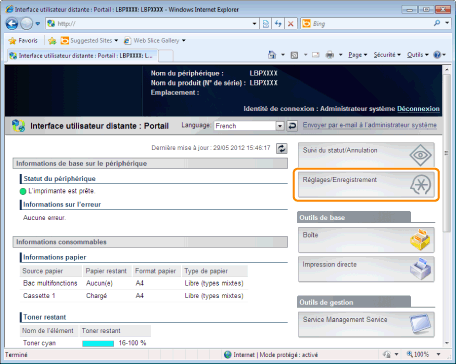
3
Sélectionnez [Réseau] dans le menu [Préférences].
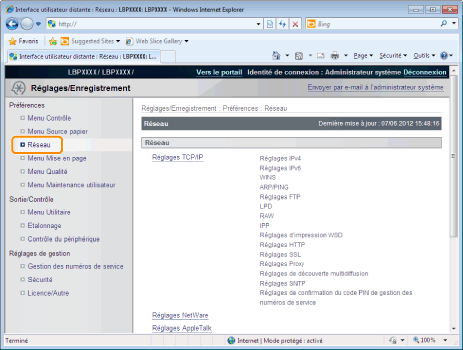
4
Cliquez sur [Réglages NetWare].
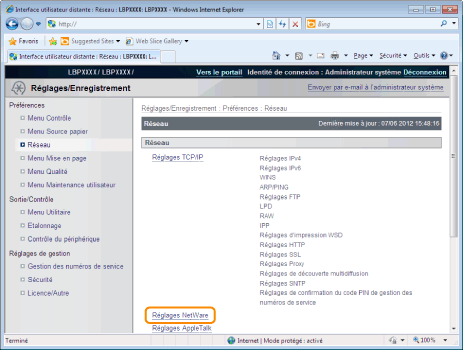
5
Cliquez sur [Modifier...].

6
Cochez la case [Utiliser NetWare].

|
REMARQUE
|
Si la case [Utiliser NetWare] est décochéeL'imprimante n'est pas détectée sur le réseau NetWare.
|
7
Définissez [Type de trame ].
Sélectionnez le type de trame utilisée par l'environnement système que vous utilisez dans [Détection automatique], [Ethernet II], [Ethernet 802.2], [Ethernet 802.3] ou [Ethernet SNAP].
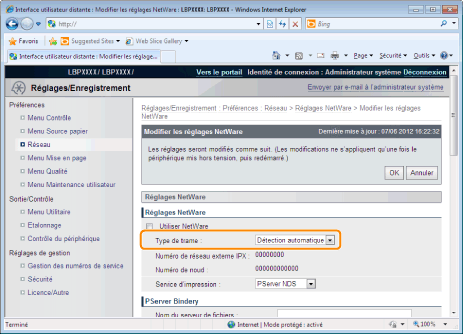
Si vous utilisez Bindery PServer : Queue Server Mode (le serveur d'impression de Bindery Mode)
|
1.
|
Sélectionnez [PServer Bindery] dans [Service d'impression ].
|
|
2.
|
Dans [Nom du serveur de fichiers ], entrer le nom du serveur de fichier créé à la rubrique "Configuration de NetWare".
|
|
3.
|
Dans [Nom du serveur d'impression ], entrer le nom du serveur d'impression créé à la rubrique "Configuration de NetWare".
|
|
4.
|
Dans [Mot de passe du serveur d'impression ], entrer le mot de passe pour le serveur d'impression.
|
|
5.
|
Dans [N° d'imprimante ], entrer le même numéro d'imprimante que celui spécifié à la rubrique "Configuration de NetWare".
|
|
6.
|
Spécifiez les paramètres de [Mode SAV ], [Formulaire d'impression ], [Intervalle interrogation ] et [Taille du tampon ] si nécessaire.
|
Si vous utilisez NDS PServer : Queue Server Mode (le serveur d'impression de NDS)
|
1.
|
Sélectionnez [PServer NDS] dans [Service d'impression ].
|
|
2.
|
Dans [Nom d'arborescence ] et [Nom de contexte ], entrer le nom de l'arborescence à laquelle appartient le serveur d'impression et le nom du contexte.
|
|
3.
|
Dans [Nom du serveur d'impression ], entrer le nom du serveur d'impression créé à la rubrique "Configuration de NetWare".
|
|
4.
|
Dans [Mot de passe du serveur d'impression ], entrer le mot de passe pour le serveur d'impression.
|
|
5.
|
Dans [N° d'imprimante ], entrer le même numéro d'imprimante que celui spécifié à la rubrique "Configuration de NetWare".
|
|
6.
|
Spécifiez les paramètres de [Mode SAV ], [Formulaire d'impression ], [Intervalle interrogation ] et [Taille du tampon ] si nécessaire.
|
Si vous utilisez RPrinter : Remote Printer Mode (le serveur d'impression de Bindery Mode)
|
1.
|
Sélectionnez [RPrinter] dans [Service d'impression ].
|
|
2.
|
Dans [Nom du serveur de fichiers ], entrer le nom du serveur de fichier créé à la rubrique "Configuration de NetWare".
|
|
3.
|
Dans [Nom du serveur d'impression ], entrer le nom du serveur d'impression créé à la rubrique "Configuration de NetWare".
|
|
4.
|
Dans [N° d'imprimante ], entrer le même numéro d'imprimante que celui spécifié à la rubrique "Configuration de NetWare".
|
Si vous utilisez NPrinter : Remote Printer Mode (le serveur d'impression de NDS)
|
1.
|
Sélectionnez [NPrinter] dans [Service d'impression ].
|
|
2.
|
Dans [Nom d'arborescence ] et [Nom de contexte ], entrer le nom de l'arborescence à laquelle appartient le serveur d'impression et le nom du contexte.
|
|
3.
|
Dans [Nom du serveur d'impression ], entrer le nom du serveur d'impression créé à la rubrique "Configuration de NetWare".
|
|
4.
|
Dans [N° d'imprimante ], entrer le même numéro d'imprimante que celui spécifié à la rubrique "Configuration de NetWare".
|
8
Cliquez sur [OK].
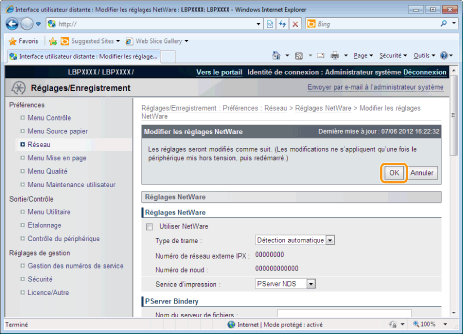
9
Réaliser une réinitialisation matérielle ou redémarrer l'imprimante.
|
→
|
Après une réinitialisation matérielle ou un redémarrage de l'imprimante, les paramètres sont effectifs.
|
|
REMARQUE
|
||||||
Pour réaliser une réinitialisation matérielleProcédez comme suit pour effectuer une réinitialisation matérielle.
|